После покупки ноутбука или ПК вы можете столкнуться с замедлением работы компьютера (иногда, когда он все еще новый), и для этого есть много причин.
Проблема замедления работы компьютера может возникнуть из-за вирусов, поврежденных системных файлов, полного диска без свободного места или даже конфликтов между сторонними приложениями.
Если вы испытываете замедление работы компьютера независимо от операционной системы, вот несколько решений, чтобы решить эту проблему.
Как исправить медленную производительность ПК
1. Выполните устранение неполадок обслуживания системы
Это решает большинство общих системных проблем.
Выполните следующие действия для устранения неполадок обслуживания системы:
- Нажмите Пуск .
- Перейдите в поле поиска и введите Устранение неполадок .
- Нажмите Устранение неполадок .
- Нажмите Система и безопасность .

Windows 10. Как обеспечить бесперебойную работу компьютера

- Нажмите Далее .
- Следуйте инструкциям для запуска устранения неполадок обслуживания системы.
2. Выполните чистую загрузку
Выполнение чистой загрузки для вашего компьютера уменьшает конфликты, связанные с программным обеспечением, которые могут выявить основные причины замедления работы компьютера.
Эти конфликты могут быть вызваны приложениями и службами, которые запускаются и работают в фоновом режиме, когда вы обычно запускаете Windows.
Как выполнить чистую загрузку
Чтобы успешно выполнить чистую загрузку в Windows 10, вы должны войти в систему как администратор, а затем выполните следующие действия:
- Перейти к окну поиска
- Введите msconfig
- Выберите Конфигурация системы .

- Найдите вкладку Услуги
- Установите флажок Скрыть все службы Microsoft .

- Нажмите Отключить все .
- Перейдите на вкладку Автозагрузка .
- Нажмите Открыть диспетчер задач .

- Закройте диспетчер задач и нажмите ОК .
- Перезагрузите компьютер
После того, как все эти шаги будут тщательно выполнены, у вас будет чистая среда загрузки, после чего вы можете попытаться проверить, не возникла ли проблема с замедлением работы компьютера или проблема исчезла.
ТАКЖЕ ЧИТАЙТЕ . Пользователи сообщают, что обновление для Windows 10 Creators замедляет работу ПК
3. Запустите проверку проверки системных файлов
Вот как это сделать:
- Нажмите Пуск .
- Перейдите в поле поиска и введите CMD .
- Выберите Командная строка .

- Нажмите правой кнопкой мыши и выберите Запуск от имени администратора .

ПРОГРАММЫ С ЛЕГАЛЬНЫМ ВИРУСОМ, УДАЛИ И КОМПЬЮТЕР БУДЕТ РАБОТАТЬ БЫСТРЕЕ
Если проблема с замедлением работы компьютера не устранена, попробуйте следующее решение.
4. Установите драйверы в режиме совместимости
Для установки в режиме совместимости выполните следующие действия:
- Загрузите последнюю версию драйвера с сайта производителя.
- Сохраните его на локальном диске
- Щелкните правой кнопкой мыши на файле настройки загруженного драйвера
- Нажмите Свойства .
- Нажмите вкладку “Совместимость” .
- Установите флажок Запустить эту программу в режиме совместимости .
- Выберите операционную систему из выпадающего списка
- Драйвер установится, затем проверит его работоспособность.
ТАКЖЕ ЧИТАЙТЕ . Исправлено: «Это приложение не может работать на вашем компьютере» в Windows 10
5. Загрузитесь в безопасном режиме
Безопасный режим запускает компьютер с ограниченными файлами и драйверами, но Windows все равно будет работать. Чтобы узнать, находитесь ли вы в безопасном режиме, вы увидите слова в углах экрана.
Если проблема замедления работы компьютера не устранена, проверьте, происходит ли она, когда компьютер находится в безопасном режиме.
Выполните следующие действия, чтобы запустить компьютер в безопасном режиме:
- Нажмите кнопку Пуск .
- Выберите Настройки – откроется окно настроек.
- Нажмите Обновление и безопасность .

- Выберите Восстановление на левой панели.
- Перейдите в раздел Дополнительные параметры .
- Перейти к расширенному запуску
- Нажмите Перезагрузить сейчас .
- Выберите «Устранение неполадок» на экране выбора параметров, затем нажмите «Дополнительные параметры».
- Зайдите в Настройки запуска и нажмите Перезагрузить
- После перезагрузки компьютера появится список параметров.
- Выберите 4 или F4, чтобы запустить компьютер в безопасном режиме.
Более быстрый способ перейти в безопасный режим – перезагрузить компьютер и выполнить следующие действия:
- На экране Выберите вариант выберите Устранение неполадок> Дополнительные параметры> Параметры запуска> Перезагрузить .
- После перезагрузки компьютера появится список параметров.
- Выберите 4 или F4, чтобы запустить компьютер в безопасном режиме.
Если проблемы с замедлением работы компьютера нет в безопасном режиме, настройки по умолчанию и основные драйверы не способствуют возникновению проблемы.
Как выйти из безопасного режима:
- Щелкните правой кнопкой мыши кнопку Пуск
- Выберите Run
- Введите msconfig
- Откроется всплывающее окно
- Перейти на вкладку Boot
- Снимите или снимите флажок «Безопасная загрузка»
- Перезагрузите компьютер
6. Запустите очистку диска
Перед этим убедитесь, что на диске Windows достаточно места.
Вот как запустить очистку диска:
- Нажмите Пуск
- В поле поиска введите очистка диска
- Откроется окно выбора диска для очистки диска.
- Нажмите Ok, чтобы начать процесс расчета дискового пространства
- Перейдите в Свойства> Инструменты> Проверка ошибок
Установите флажок и нажмите «Выполнить».
Примечание : этот процесс очищает файлы, связанные с вашим профилем пользователя. Вы также можете использовать его для очистки файлов на вашем компьютере. Любые зараженные файлы данных могут быть вылечены только путем полного удаления файла. Это означает, что существует вероятность того, что вы потеряете данные.
7. Выполните сброс системы
Выполнение сброса позволяет вам выбрать, какие файлы вы хотите сохранить или удалить, а затем переустанавливать Windows.

- Нажмите Восстановление на левой панели.
- Нажмите Сбросить этот компьютер .
- Нажмите Начало работы и выберите вариант Сохранить мои файлы, Удалить все или Восстановить заводские настройки .
Примечание. все ваши личные файлы будут удалены, а настройки сброшены. Любые установленные вами приложения будут удалены, и только предустановленные приложения, поставляемые с вашим ПК, будут переустановлены.
8. Отключите визуальные эффекты
Отключение некоторых визуальных эффектов может помочь ускорить ваш компьютер. Вы можете выбрать визуальные эффекты для отключения или позволить Windows выбрать их для вас.
Вот как это сделать:
- Нажмите правой кнопкой мыши Пуск .
- Выберите Панель управления .
- Найдите Информация о производительности и инструменты .
- Нажмите Информация о производительности и инструменты .
- Нажмите Настроить визуальные эффекты .
- Предоставьте разрешения или введите свой пароль, если будет предложено, или нажмите «Продолжить».
- Перейдите на вкладку Визуальные эффекты .
- Нажмите Настроить для лучшей производительности .
- Нажмите Хорошо .
Примечание : вы можете использовать менее радикальный вариант, выбрав Разрешить Windows выбирать, что лучше для моего компьютера.
ТАКЖЕ ЧИТАЙТЕ : лучшее программное обеспечение для мониторинга производительности ПК
9. Используйте средство устранения неполадок производительности
Средство устранения неполадок производительности автоматически обнаруживает и устраняет проблемы, проверяя проблемы, вызывающие замедление работы компьютера и влияющие на его производительность. К таким проблемам относится количество зарегистрированных пользователей или одновременное выполнение нескольких программ.
Вот как это сделать:
- Нажмите правой кнопкой мыши Пуск .
- Выберите Панель управления .
- Поиск Устранение неполадок
- Нажмите Устранение неполадок .
- Перейдите в Система и безопасность .
- Нажмите Проверить наличие проблем с производительностью .
10. Измените размер виртуальной памяти
Если вы получаете предупреждения о нехватке памяти (виртуальной), вам необходимо увеличить минимальный размер файла подкачки. Windows устанавливает начальный минимальный размер, равный объему оперативной памяти на вашем компьютере, а максимальный – трехкратному объему оперативной памяти.Если вы получаете такие предупреждения, увеличьте как минимальный, так и максимальный размеры, используя следующие шаги:
- Нажмите Пуск .
- Введите Расширенные настройки системы в поле поиска.
- Откройте Просмотр расширенных настроек системы из результатов поиска.

- Перейдите на вкладку Дополнительно .

- В разделе Эффективность нажмите Настройки , чтобы открыть диалоговое окно “Параметры производительности”.

- На вкладке Дополнительно перейдите в Виртуальную память и нажмите Изменить .

- Снимите флажок Автоматически управлять размером файла подкачки для всех дисков .
- В разделе Диск (метка тома) выберите диск с файлом подкачки, который вы хотите изменить.
- Нажмите Нестандартный размер .
- Введите новый размер в МБ как для начального размера (МБ), так и для максимального размера (МБ)
- Нажмите Установить .
- Нажмите Хорошо .
ТАКЖЕ ЧИТАЙТЕ: решите: «На вашем компьютере недостаточно памяти» в Windows 10, 8.1 или 7
Советы по предотвращению замедления работы компьютера
- Проверьте скорость своего компьютера
Если вы испытываете замедление работы компьютера, вы можете получить обновление оборудования, например, новый жесткий диск или более быструю видеокарту. С помощью инструмента Windows Experience Index вы можете проверить и оценить скорость вашего компьютера.
Это оценивает ваш компьютер на пять компонентов, каждый из которых имеет свой номер и общую базовую оценку (от 1 до 7,9). Если ваш компьютер оценивает ниже 2 или 3, вам может понадобиться новый компьютер (в зависимости от задач, для которых он вам нужен).
Попробуйте увеличить объем ОЗУ на компьютере в случае замедления работы компьютера, чтобы ускорить его и обеспечить оптимальную производительность. Вы также можете использовать Windows ReadyBoost, который позволяет использовать хранилище на некоторых съемных носителях, таких как флэш-диски, для ускорения работы компьютера.
- Программы закрытия системного трея
Для этого нажмите правой кнопкой мыши Панель задач> Свойства> Настроить> и выберите, какие значки будут отображаться на панели задач. Здесь вы можете переключить приложения в режим «включено», чтобы они постоянно отображались в правой части панели задач. или переместите элементы в системный трей (например, «Сеть» или «Объем»).
Вы также можете нажать Включить или выключить системные значки , чтобы полностью удалить значки.
Делайте это один раз в неделю, особенно если вы используете его ежедневно. Перезапуск очищает память и проверяет, что запущенные ошибочные процессы и службы закрыты. Он также закрывает программное обеспечение, работающее на вашем компьютере, а не только на панели задач.
Это также устраняет загадочные проблемы с производительностью, которые трудно точно определить. Сохранение многих программ открытыми болотами на вашем компьютере, и приводит к нехватке памяти.
Щелкните правой кнопкой мыши панель задач и выберите «Диспетчер задач», чтобы запустить его. Перейдите на вкладку «Автозагрузка» и отключите автозапуск приложений, которые вы не используете. Windows сообщит вам, какие приложения замедляют процесс запуска вашего компьютера.
Для этого щелкните правой кнопкой мыши Пуск> Система> Расширенные настройки системы> Настройки> Настроить для лучшей производительности (или выберите Пользовательский, чтобы отключить отдельные нежелательные анимации). Вы можете снять флажок Анимировать окна при сворачивании и разворачивании , чтобы отключить анимацию.
Для этого перейдите в диспетчер расширений или надстроек в своем веб-браузере и удалите то, что вам не нужно. Подумайте о включении подключаемых модулей, воспроизводимых по клику Вы можете предотвратить загрузку содержимого, такого как Flash и другие, чтобы уменьшить использование процессорного времени.
- Сканирование вашего компьютера на наличие рекламного и/или вредоносного ПО .
Как упоминалось ранее, вирусы могут вызвать замедление работы компьютера. Если вредоносное программное обеспечение замедляет работу и работает в фоновом режиме, просканируйте свой компьютер с помощью сильной антивирусной программы, а также сканируйте с помощью вредоносных программ, которые обнаруживают потенциально нежелательные программы, которые обычно игнорируются антивирусами.
Такие программы проникают в ваш компьютер и устанавливают другое программное обеспечение, которое вам не нужно.
Запустите средство очистки диска, чтобы освободить место на жестком диске, если оно полностью заполнено, поскольку это приводит к замедлению работы компьютера.
- Дефрагментация вашего жесткого диска
Последние версии Windows делают это автоматически, дефрагментируя механические жесткие диски в фоновом режиме.
SSD или твердотельные накопители не нуждаются в дефрагментации, хотя Windows их оптимизирует, и это нормально.
- Удалите программы, которые вам не нужны или не используются
Зайдите в панель управления вашего компьютера и удалите программы, которые вы не используете или которые вам не нужны. Это ускоряет работу компьютера, поскольку эти программы работают в фоновом режиме, а эти процессы замедляют работу компьютера. Это также экономит место на жестком диске и повышает безопасность вашего компьютера.
Дайте нам знать, если какое-либо из предложенных нами решений сработало для вас.
Источник: generd.ru
7 способов ускорить медленный компьютер под управлением Windows 7, 8 или 10

Многие замечают, что со временем ПК или ноутбук начинает «тормозить». Приведем 7 способов как можно ускорить медленный компьютер на Windows 7, 8 или на последней версии – Windows 10. Кроме этого, многие задаются такими вопросами — как почистить компьютер, чтобы не тормозил и что делать в таком случае. Независимо от того, стал ли компьютер понемногу работать медленнее или это произошло в течение нескольких дней, причин может быть довольно много. Иногда быстрым решением может стать перезагрузка компьютера.

Закройте программы в системном трее
Многие приложения, как правило, запускаются в системном трее или области уведомлений (Windows 8 и 10). Эти приложения часто запускаются при запуске и остаются запущенными в фоновом режиме. Частенько подобные программы остаются незаметными для пользователя и скрытыми за значком со стрелкой вверх, который расположен в правом нижнем углу экрана (рабочего стола).
Для того, чтобы увидеть запущенные в трее приложения, необходимо нажать на эту стрелку и значки приложений предстанут перед вами. Для того, чтобы их закрыть, наведите мышь, щелкните правой кнопкой мыши на приложение, которое требуется закрыть и закройте его. Это позволит снизить нагрузку на ПК.

Поиск ресурсоемких программ
Компьютер может работать медленно, а иногда сильно тормозить, потому что могут быть «большие» приложения, которые нагружают ПК. Если он вдруг работает медленнее, обратите внимание на запущенные приложения (программы), которые используют 99% ресурсов вашего процессора. Также, некоторые приложения могут занимать много памяти или нагружать жесткий диск (или SSD). Поэтому следует за этим следить.

Чтобы проверить и найти такие программы, откройте Диспетчер задач. Для этого щелкните правой кнопкой мыши на панель задач и выберите «Диспетчер задач». Кроме этого, имеется горячая клавиша, которая запускает «диспетчер задач», Ctrl+Shift+Escape (или Ctrl+Shift+Delete). Нажмите на пункты «процессор», «память» и «диск», для того, чтобы отсортировать приложения по доле нагрузи на систему. Таким образом можно найти неиспользуемые программы, которые сильно нагружают ПК и закрыть их.
Выключить автозапуск ненужных программ
Программы которые замедляют работу компьютера
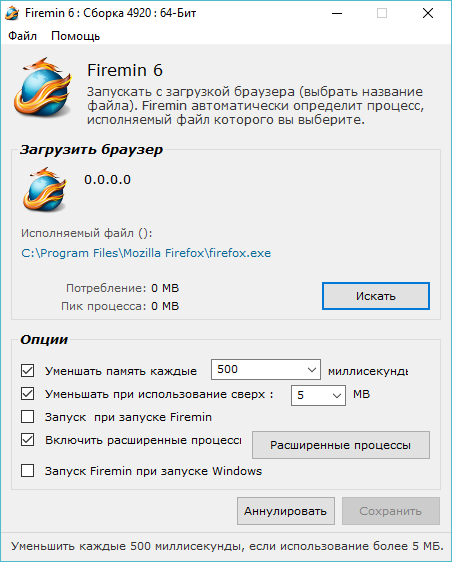
Зачастую длительное использование браузера FireFox приводит к тому, что он начинает потребляет большое количеств оперативной памяти, у некоторых пользователей значение может превысить 1 ГБ, что конечно для многих пользователей непозволительно. Так вот, чтобы решить эту проблема была разработана данная программа, скачать Firemin можно ниже.
25-05-2023, 16:49
Windows 11 Manager 1.2.6 + Portable + Repack
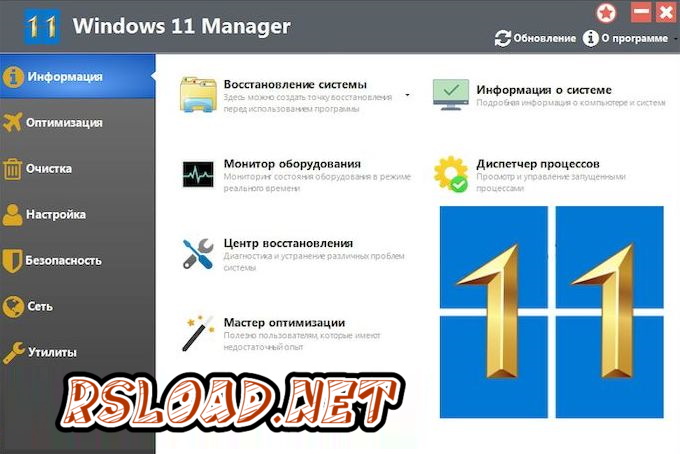
Перед вами программа Windows 11 Manager, которая, как пишут авторы, поможет вам оптимизировать Виндовс под номером 11, которая, на момент написания этой статьи, еще даже не успела показаться, как авторы этого замечательного приложения решили, что ее надо срочно настраивать, изменять, ускорять, в общем все вполне стандартно для разработок от этих ребят, думаю вы знаете, есть подобный софт для Windows 7 / 10 ну и вот одиннадцатая версия подоспела, читаем ниже насколько она хороша справляется со всеми поставленными задачами.
25-05-2023, 08:21
FxSound 2 v1.0.5.0 / Pro 1.1.17.0 + Rus
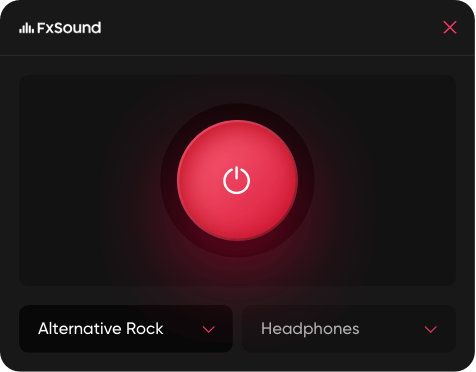
FxSound 2 — новая версия известной программы с переработанным интерфейсом, который смотрится ярко, дерзко, не требует от вас глубоких познаний в настройках. Если кто не понял, то этот софт позволит вам улучшить звучание ваших колонок. У себя проверил, не могу пока определиться или я внушаю себе, что стало лучше или у меня со слухом вообще беда. После установки, запускаем программу, выбираем предустановку, далее можно все детально настроить, а можно довериться выбору разработчикам. Кто устал от своего звука и хочет провести тест до и после, думаю вам понравится это приложение, прошу оценить.
24-05-2023, 03:34
Easy Gamer Utility 1.1.2.0
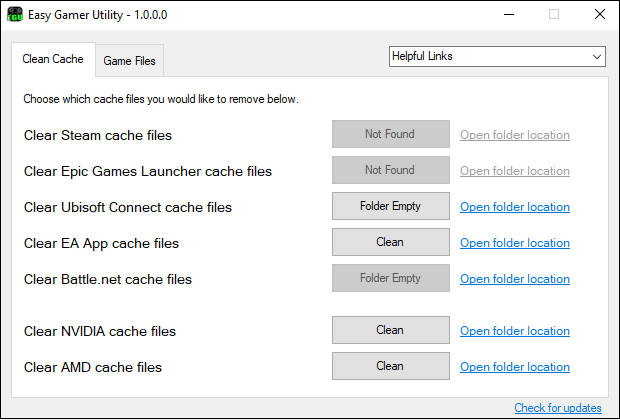
Вы любитель игр, желающий поддерживать свой ПК в идеальном состоянии? Обратите внимание на Easy Gamer Utility! Эта фантастическая программа разработана с учетом интересов геймеров и предоставляет ряд функций для оптимизации вашего игрового процесса.
Источник: rsload.net